无线网络连接上但上不了网怎么办汇总教程
随着网络的普及,不管是办公还是家用,大部分人都是使用的无线网络。无线网络减少了布线的麻烦,而且使用距离一般比有线远,但是无线网络没有有线稳定,有时候明明路由器是连好了的却上不了网,这是为什么呢?原因有很多,我们来一一分析下:
一、路由器设置问题
确定系统后台的服务是否正确运行,有两个服务需要注意一下,第一个服务WIN XP下是Wireless Zero Configuration(WIN 7下是WLAN AutoConfig),此服务为无线网络提供自动配置;第二个就是DHCP Client,如果客户端是通过自动获取IP来联网的,需要开启这个服务。服务管理控制台位于“控制面板-管理工具-服务”(确保这两个服务的状态是已启动):

登入无线路由器,查看设备的工作状态,特别要注意一下WAN口是否通过PPPOE获取到IP地址。
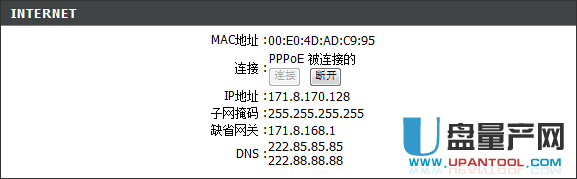
如果发现这里并未获得IP,可以手动点击“连接”来进行拨号,若还是拨号失败,需要分别检测故障是出在路由器上面还是猫上面:首先将无线路由器撤掉,直接将猫插在主机上边进行拨号(关于如何在系统上建立PPPOE拨号请参阅如何在WINDOWS XP/7下建立PPPOE自动拨号连接这篇文章),如果成功则说明故障出在无线路由器上,可以通过将路由器重置来解决。
如果是手工配置的IP,需要检查主机的IP和无线路由器LAN口配置的IP是否在同一个网段,比如无线路由器LAN口的IP是192.168.1.1,则主机IP可以配置192.168.1.2-192.168.1.254范围内的任意IP,网关和DNS都指定为无线路由器LAN口的IP(这两个少配了哪个或者配错了哪个都不行)
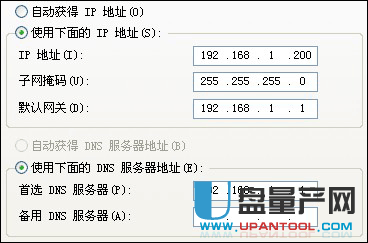
如果主机IP和无线路由器LAN口IP不在一个网段,你除了不能联网之外不会发觉有任何异常,这种错误也是经常犯的,可以使用ping 192.168.1.1检测与网关的连接是否正常。
上网和DNS服务器的关系非常紧密,可能无线路由器和主机的配置完全无误,但是因为公网DNS服务器出现故障,域名无法解析导致无法使用域名的方式访问互联网(具体现象就是能上QQ却不能打开网页)。需要说明一下的是,主机一般将无线路由器LAN口的IP作为首选DNS服务器的地址,无线路由器接收到内网主机发来的DNS解析请求后再将请求转发到公网上的DNS服务器(在无线路由器的运行状态中能够看到无线路由器使用的公网DNS服务器IP),可以使用nslookup命令来查看是否是解析出现问题(NSLOOKUP的使用请参见使用nslookup命令检测DNS信息),如果是,尝试更换一个DNS服务器,比如202.102.224.68、8.8.8.8、8.8.4.4等都是常用的DNS服务器地址,可以在无线路由器中修改也可以只修改某台客户端的配置(修改无线路由器会影响到所有客户端),推荐普通用户只修改主机的配置;无线路由器修改的位置位于WAN口配置的部分,如下图所示(以D-Link无线路由器为例,其他大同小异),默认都是从ISP接收DNS,只需要改为手动输入然后填入一个地址即可。
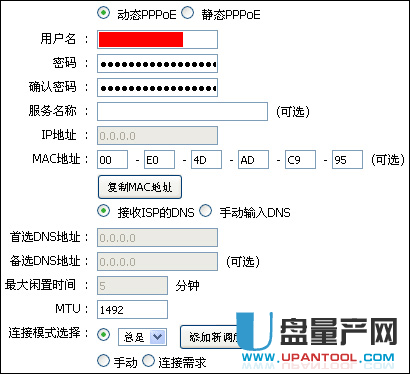
有些时候,为了拒绝非授权的用户接入网络以及预防ARP攻击,会在无线路由器上将客户端的MAC地址和IP地址绑定起来,这样做有一个弊端就是无论客户端自己更改了IP或者更换了网卡都无法接入网络,而且系统不会有任何的提示,你可以登入路由器检查是否进行了绑定或者与网络管理员协商更改一下绑定信息。
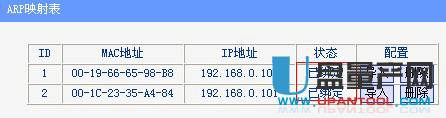
二、下载系统补丁
WINDOWS XP SP3之前的版本不支持WPA2-PSK的加密方式,如果你的无线路由器是选择的这种加密方式的话,你的XP系统需要打一下SP3的补丁,用户可以右键点击我的电脑-属性来查看系统补丁版本,因为SP3补丁体积比较大,所以没有耐心下载的用户可以单独打KB893357这一个补丁(此补丁提供对WPA2的支持,补丁的搜索和下载可以在微软官方网站进行)。
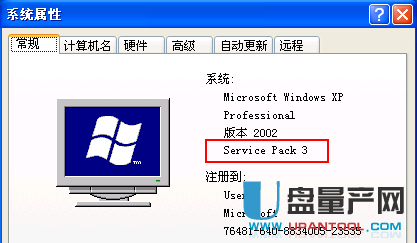
三、检查是否密码错误
输入无线连接密码的时候,如果密码比较长有可能会输错密码,所以建议大家再输入一次密码。如果有可能,直接使用复制粘贴的方式输入密码。复制粘贴的时候,注意别选中无关字符了哟,多加一两个空格是最常见的错误。
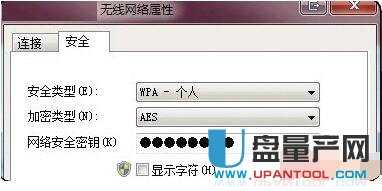
四、由系统自动修复网络连接设置(适用于笔记本、平板电脑)
右下角无线指示如果出现了如下所示的感叹号,说明网络无法正常运行。

根据右键无线指示,打开网络与共享中心,看见Windows 7在网络诊断的时候判定为,未识别网络但是可以连接!

点击哪个红叉让系统自动检测问题原因
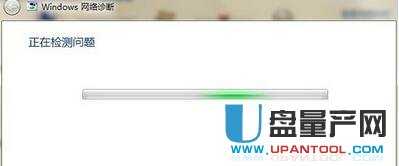
出现系统检测报告之后就让系统自动修复

五、采用自动获取IP地址来修复网络连接
如果修复系统以后,还是不能上网,那么我们回到网络与共享中心,找到更改无线网卡属性,并右键无线网卡属性。
找到IPv4协议。

当前网络为手动配置的的IP地址。

更改设置为自动获取IP地址。
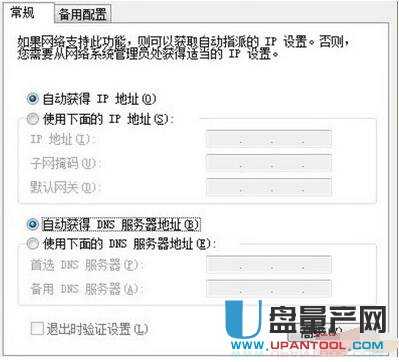
六、手机和笔记本无线网络连接上但上不了网
在无法上网的电脑上,在这里输入“CMD”
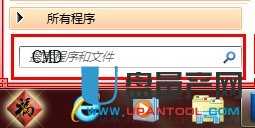
输入命令“nslookup”,如果没有正确解析网站域名,则就是DNS的问题了

到一台可以上网的机器上同样输入一样的命令,图中“Address:10.19.**.**”的IP地址就是DNS服务器地址,抄下来。
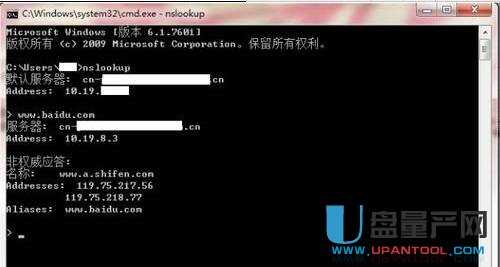
手动在不能上网的机器上补填DNS地址:
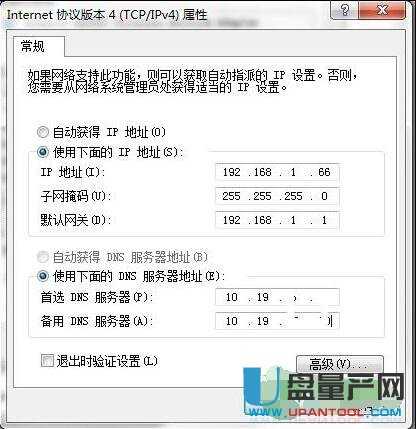
七、手机无线网络连接上了,但是上不了网
检查一下无线网络有没有问题,其他无线设备连接到无线网上可以不可以上网,不使用路由器,直接将网络连接电脑,用电脑进行拨号连接,看看电脑可以不可以上网,如果电脑可以上网,说明网络没有问题。
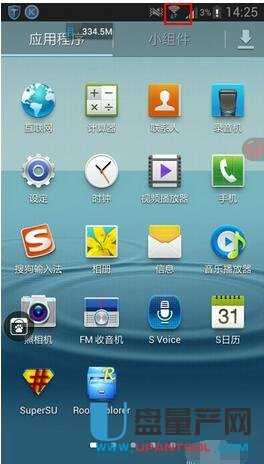
是不是无线网络的密码修改了,密码不正确,所以电脑上不了网,重新登录无线网络,确定无线密码。可以登录无线路由器的管理界面去确定无线密码
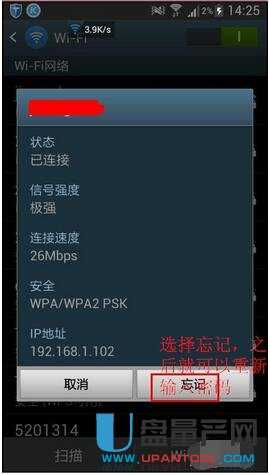
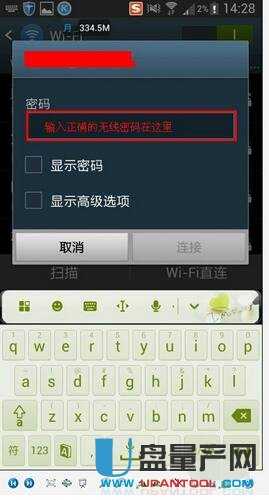
重启手机,有的时候是手机的程序不稳定。
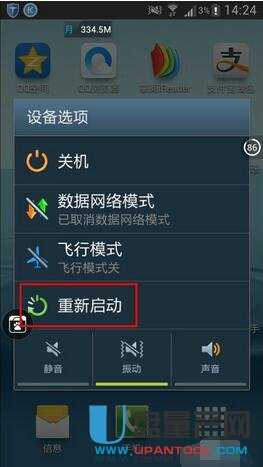
登录管理界面,看看我们的路由器是不是设置了高级安全设置,查看路由器是不是设置了IP地址和MAC地址绑定功能,因为一旦开启了这个功能,就算我们手机连上网也是上不了网的,对于这种情况,我们可以关闭这个功能,或者是将我们手机的MAC地址增加到路由器的白名单中。
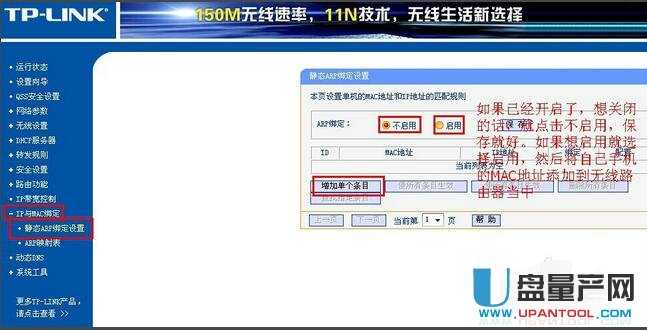
是不是手机离路由器太远了,手机和路由器之间的障碍物太多,导致无线网络信号太差,就算手机连上了网络也是很差的,我们可以调整路由器的位置,尽量放到合理的位置。
八、手机连接无线网络连接上但上不了网
检查路由器是否与外网连通,登录路由器管理界面,在运行状态——WAN口状态处看,WAN口参数是否为非0,若为0,请按照路由器快速设置指南书重新设置一遍。
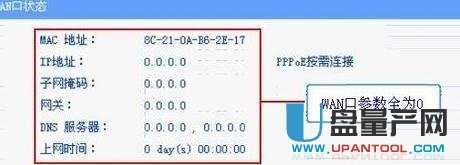
手动设置ip静态地址;;长按对应无线路由器信号名称,选择修改网络
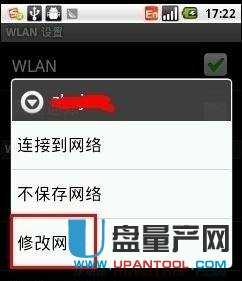
选择高级设置
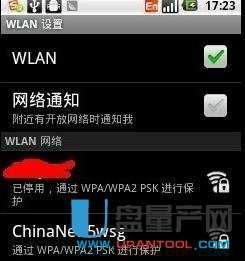
点击IP设置,选择使用静态ip

手动输入ip
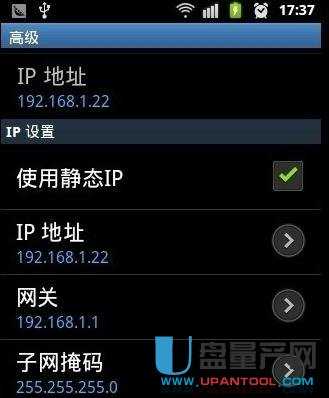
九、笔记本无线网络已连接但是上不了网
xp系统,鼠标右键点击桌面“我的电脑”,选择“属性”,点击“硬件”,点击“设备管理器”,你会看到有个“网络适配器”,鼠标双击“网络适配器”,会发现你的无线网卡名字“intel ......”(注意名字可能稍微有点不同),鼠标再双击“intel......”,选择“高级”,在属性框里面点击旁边的下拉按钮,选择里面的“电源管理”(注意:不是ad hoc电源管理),然后旁边有个调整数值的滑竿,把他拉到“最大值”;然后还是回到鼠标双击“intel......”后,也有个“电源管理”,点击它,你会发现有个“允许计算机关闭这个设备以节约电源”选项,请把前面的小勾去掉

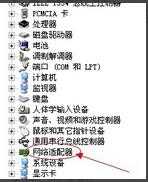

于win7系统,原理相同,也是进入设备管理器里面,选择无线网卡属性,把电源管理模式调整为“最大值”,只是操作系统界面不同,所以点击步骤有所不同。这个方法的原理就是把无线网卡的电源管理模式调整为最大值,这样就禁用了无线网卡的节能功能
无线网络连接上但上不了网分为电脑上不网、平板上不了网和手机上不了网,相应的解决办法上面都有介绍到,大家在遇到这个问题的时候可以参考以上办法解决,有时候将机子重启后,重新连接也可以上网。
